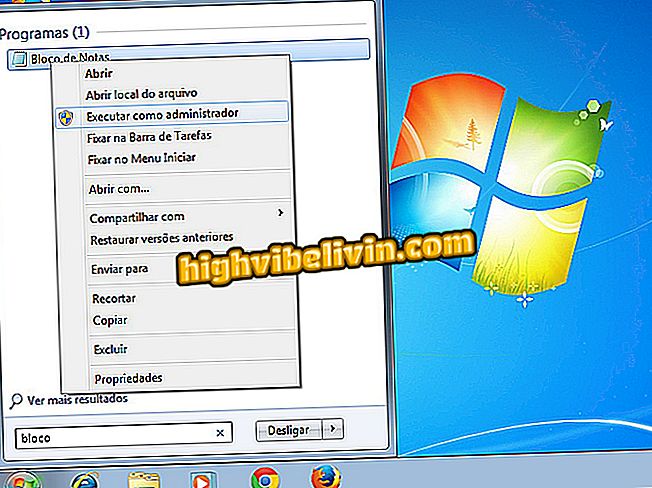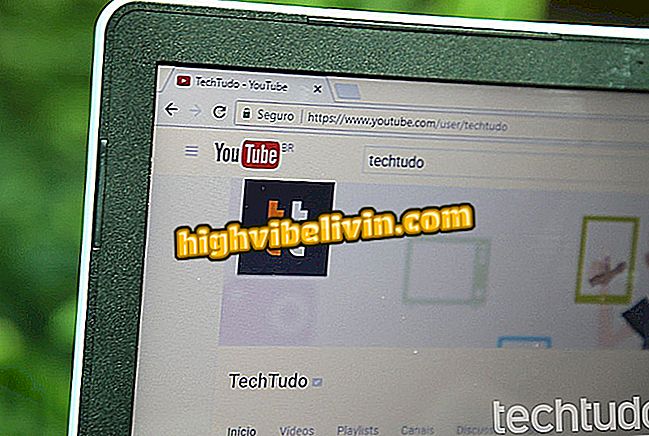Kuidas kasutada GIF-i iPhone'i lukustusekraanil
GIF-i kasutamine iPhone'i lukustusekraanil (iOS) on näpunäide, mis võimaldab kasutajal Apple'i mobiiltelefoni veelgi paremini kohandada. Selleks peate salvestama GIF-i nutitelefoni Live Photo'i ja taustapildi suvandites aktiveerima selle suvandi. Väärib märkimist, et otsa saab kasutada ainult iPhone 6S ja iPhone 7 omanikele, kuna iPhone 6 mudelitel ei ole funktsiooni Live Photos.
Selle juhendi jaoks kasutame Giphy rakendust, et alla laadida GIF, mis salvestatakse Live Photo'ina. Vaadake, samm-sammult allpool, kuidas seadistada GIF iPhone'i lukustatud ekraani taustaks.
iOS-il on funktsioone, mida ainult iPhone'i armunud inimesed teavad; näeme ka sind

Lugege, kuidas kasutada GIF-i iPhone'i lukustusekraanil
Rakendus: saate oma telefoni parimad nõuanded ja viimased uudised
1. samm. Laadi alla Giphy rakendus.
2. samm. Avage Giphy rakendus ja valige GIF, mida kavatsete kasutada. Seejärel puudutage Live Photo sümbolit ja seejärel klõpsake "Save as Live Photo (täisekraanil)".

Salvestage GIF iPhone'is kui Live Photo
3. samm. Seejärel avage iPhone'i fotorakenduses GIF.

Avage iPhone'i salvestatud Live Photo
Samm 4. Puudutage jagamise sümbolit ja valige suvand "Taustapilt".

Avage iPhone'i taustapilt
5. samm. Reguleerige kujutist vastavalt soovile. Kui olete valmis, aktiveerige "Live Photo" funktsioon ja valige "Set". Avanevas vahekaardil klõpsake lõpetamiseks "On Screen Locked".

Seadke Live Photo oma iPhone'i lukustatud ekraani taustapildiks
Nüüd, kui soovite, puudutage lihtsalt sõrme lukustusekraanil, et näha GIF-liikumist.
Kuidas panna animeeritud GIF minu Facebooki profiilile? Avasta foorumis.